wps怎么设置下划线一样长 wps保持下划线长短一致的方法
wps怎么设置下划线一样长?wps是一款十分好用的办公软件,拥有强大丰富的功能让用户在文档编辑中更有效率,那在日常编辑中,要怎么让下划线变得一样长,省去对比的时间呢?wps保持下划线长短一致的方法分享给大家。
wps保持下划线长短一致的方法:
1、打开wps,接着在页面上方的菜单栏中选中文字并右击,弹出右键菜单后,用户选择其中的段落选项。

2、进入到段落窗口中,用户在左下角处按下制表位按钮,将会打开制表位窗口中。
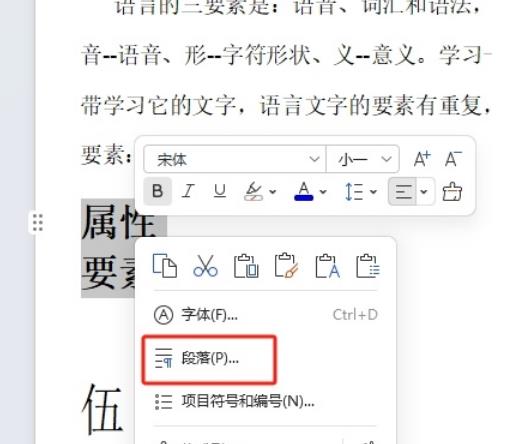
3、在打开的制表位窗口中,用户在制表位位置中设置字符为20,在前导符板块中勾选4选项。

4、完成上述操作后,用户直接在窗口的右下角按下确定按钮即可解决问题。

5、回到编辑页面上,用户在文字的后面依次按下tab键位就可以添加下划线了。

6、如图所示,用户可以看到当前插入的下划线都是一样长的。

最新推荐
-
excel怎么把一列数据拆分成几列 excel一列内容拆分成很多列

excel怎么把一列数据拆分成几列?在使用excel表格软件的过程中,用户可以通过使用excel强大的功能 […]
-
win7已达到计算机的连接数最大值怎么办 win7连接数达到最大值

win7已达到计算机的连接数最大值怎么办?很多还在使用win7系统的用户都遇到过在打开计算机进行连接的时候 […]
-
window10插网线为什么识别不了 win10网线插着却显示无法识别网络

window10插网线为什么识别不了?很多用户在使用win10的过程中,都遇到过明明自己网线插着,但是网络 […]
-
win11每次打开软件都弹出是否允许怎么办 win11每次打开软件都要确认

win11每次打开软件都弹出是否允许怎么办?在win11系统中,微软提高了安全性,在默认的功能中,每次用户 […]
-
win11打开文件安全警告怎么去掉 下载文件跳出文件安全警告

win11打开文件安全警告怎么去掉?很多刚开始使用win11系统的用户发现,在安装后下载文件,都会弹出警告 […]
-
nvidia控制面板拒绝访问怎么办 nvidia控制面板拒绝访问无法应用选定的设置win10

nvidia控制面板拒绝访问怎么办?在使用独显的过程中,用户可以通过显卡的的程序来进行图形的调整,比如英伟 […]
热门文章
excel怎么把一列数据拆分成几列 excel一列内容拆分成很多列
2win7已达到计算机的连接数最大值怎么办 win7连接数达到最大值
3window10插网线为什么识别不了 win10网线插着却显示无法识别网络
4win11每次打开软件都弹出是否允许怎么办 win11每次打开软件都要确认
5win11打开文件安全警告怎么去掉 下载文件跳出文件安全警告
6nvidia控制面板拒绝访问怎么办 nvidia控制面板拒绝访问无法应用选定的设置win10
7win11c盘拒绝访问怎么恢复权限 win11双击C盘提示拒绝访问
8罗技驱动设置开机启动教程分享
9win7设置电脑还原点怎么设置 win7设置系统还原点
10win10硬盘拒绝访问怎么解决 win10磁盘拒绝访问
随机推荐
专题工具排名 更多+





 闽公网安备 35052402000376号
闽公网安备 35052402000376号